1.新建一文件设置如图
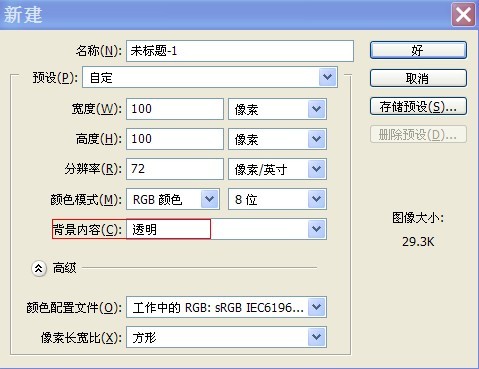
2.选择矩形选框工具

、设置

3.创建选区并填充,效果如图。(绿:r:6 g:213 b:6 红:r:250 g:101 b:101)

4.选择画笔工具,直径为20像素,硬度为100%,并在图像中单击,效果如图。
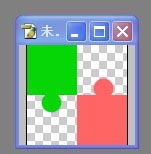
5.选择圆形选框工具

设置:

按delete键清除选区中的图像
[attachment=6353965]
6..单击“编辑”--“定义图案”
7.打开一张自己喜欢的图片。

新建图层1 单击“编辑”--“填充”

效果如图:
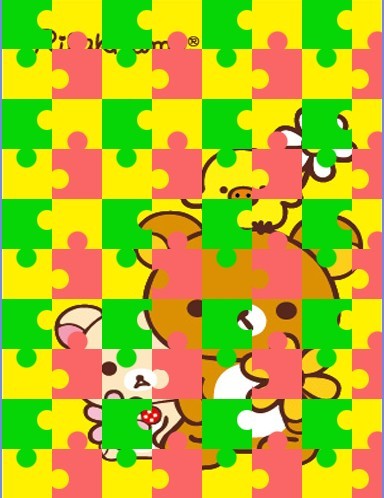
在图层1面板上双击,在弹出的图层样式对话框中选择“斜面和浮雕”
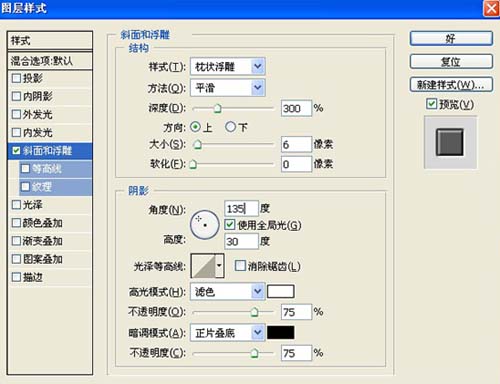
然后就在图层1上执行“图像”--“调整”--“去色” 将图层1的混合模式设置为“变暗
.图像-调整-亮度/对比度 OK 搞定晒~~~
效果图:
[ 此帖被ㄅ 凉生在2012-12-10 16:45重新编辑 ]